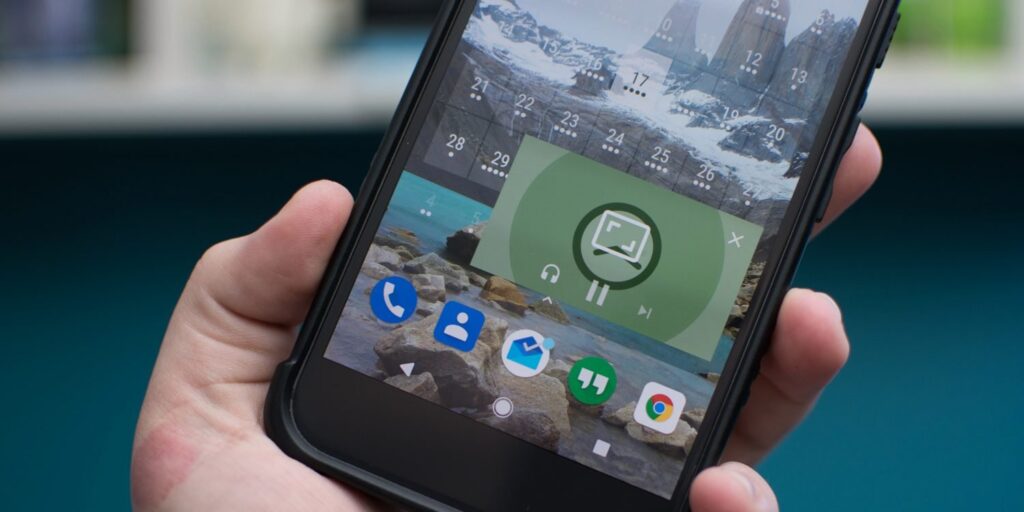Picture-in-Picture (PiP) é um recurso disponível em smartphones Android, rodando Android 8.0 Oreo e posterior. Ele permite que você execute várias tarefas ao mesmo tempo.
Por exemplo, você pode pesquisar um restaurante enquanto conversa por vídeo com um amigo ou assistir a um vídeo engraçado em um site enquanto obtém rotas no Google Maps. PiP é um ótimo recurso para multitarefas intensas que pulam de um aplicativo para outro.
Habilitar aplicativos PiP no Android
Certifique-se de que seus aplicativos Android estejam atualizados e:
- Abra Configurações .
- Toque em Aplicativos e notificações .
- Vá para Avançado > Acesso especial ao aplicativo .
- Selecione Picture-in-picture.
- Escolha um aplicativo da lista.
- Toque no botão Permitir imagem na imagem para ativar o PiP.
Apps compatíveis
Como esse é um recurso do Android, muitos dos principais aplicativos do Google oferecem suporte a imagem em imagem, incluindo Chrome, YouTube e Google Maps . No entanto, o modo PiP do YouTube requer uma assinatura do YouTube Premium, sua plataforma de assinatura paga sem anúncios. O modo PiP também funciona com o YouTube TV , o serviço de streaming de TV da empresa.
Outros aplicativos compatíveis incluem:
- VLC
- Netflix
- Google Duo
- Pocket Casts
- Hulu
Como iniciar o Picture-in-Picture
Como você inicia o picture-in-picture depende do aplicativo:
- No Google Chrome, vá a um site para começar a reproduzir um vídeo em tela inteira e toque em Início em seu Android.
- Com alguns aplicativos como o VLC, você deve habilitar o recurso nas configurações do aplicativo primeiro.
- No WhatsApp, quando você estiver em uma chamada de vídeo, toque na visualização do vídeo para ativar o PiP.
Controles Picture-in-Picture
Quando você descobrir como iniciar o PiP em seu aplicativo favorito, verá uma janela com seu vídeo ou outro conteúdo no canto inferior direito da tela.
Toque na janela para acessar os controles. Em alguns casos, você verá Reproduzir , Avançar , Retroceder e Maximizar \ Tela inteira que o leva de volta ao aplicativo em tela inteira. Para listas de reprodução, toque no ícone Fast-Forward para mover para a próxima música na lista. Alguns vídeos têm apenas ícones E xit e Tela inteira .
Você pode arrastar a janela para qualquer lugar na tela e puxá-la para a parte inferior da tela para sair da janela.
Alguns aplicativos têm um ícone de fone de ouvido no qual você pode tocar para reproduzir áudio em segundo plano sem vídeos visuais.